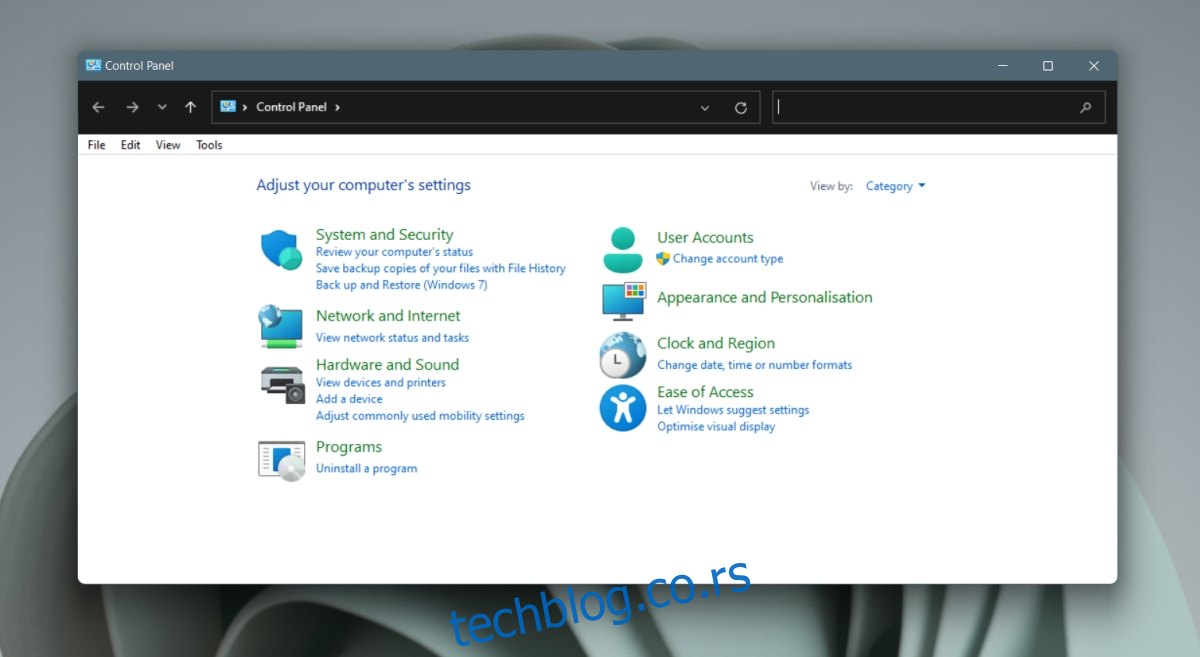Дуго смо спекулисали о крају контролне табле. Мицрософт је преместио неколико подешавања са контролне табле у апликацију Подешавања у оперативном систему Виндовс 10, али миграција није завршена. Контролна табла је жива и ради на Виндовс 11.
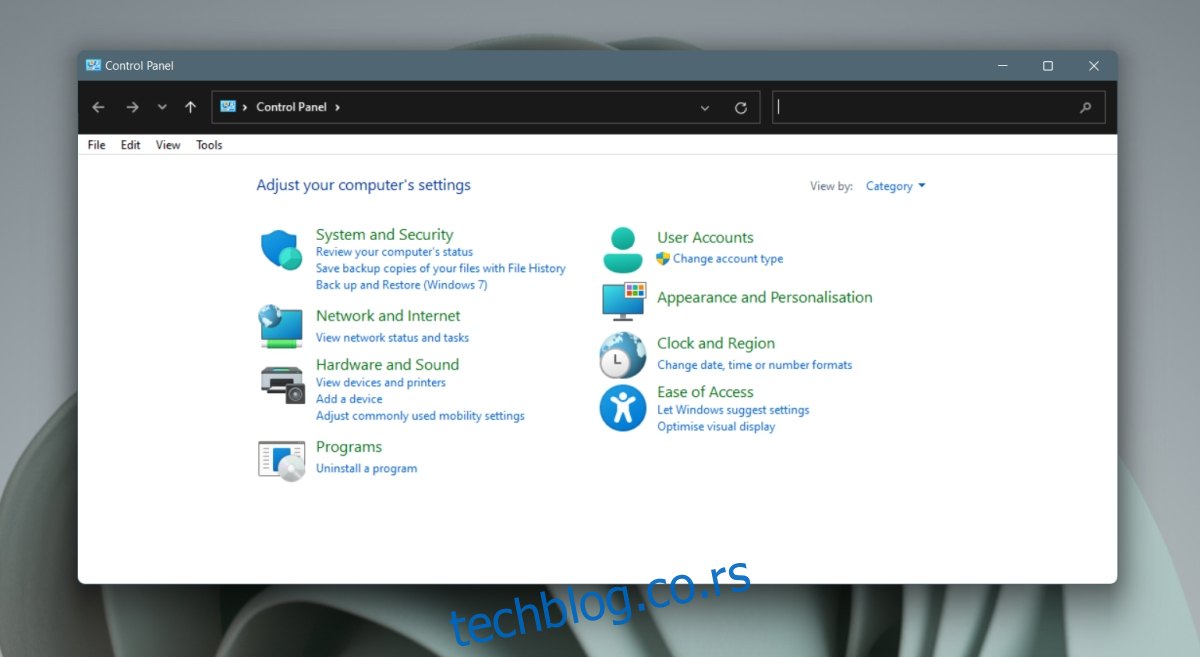
Преглед садржаја
Контролна табла на Виндовс 11
Од сада, контролна табла у оперативном систему Виндовс 11 је иста као и на Виндовс 10. Нема много промена у апликацији, али то значи да она и даље остаје интегрална апликација за уношење промена у ОС. Ево како можете да отворите контролну таблу у оперативном систему Виндовс 11.
1. Отворите Цонтрол Панел – Рун бок
Можете отворити контролну таблу из оквира Покрени.
Додирните Вин+Р пречицу на тастатури да бисте отворили оквир за покретање.
У оквиру за покретање уђите у Цонтрол Панел и тапните на Ентер.
Контролна табла ће се отворити.
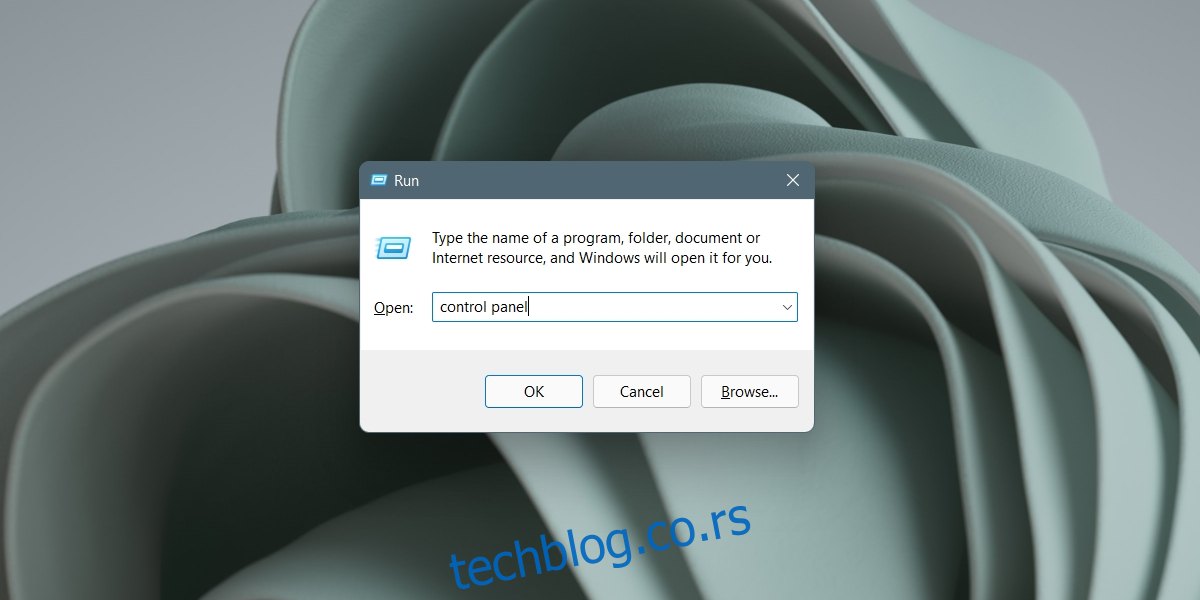
2. Отворите Цонтрол Панел – Филе Екплорер
Можете користити траку локације у Филе Екплорер-у да отворите контролну таблу.
Отворите Филе Екплорер.
Кликните унутар траке локације.
Уђите у контролну таблу и додирните Ентер.
Контролна табла ће се отворити.
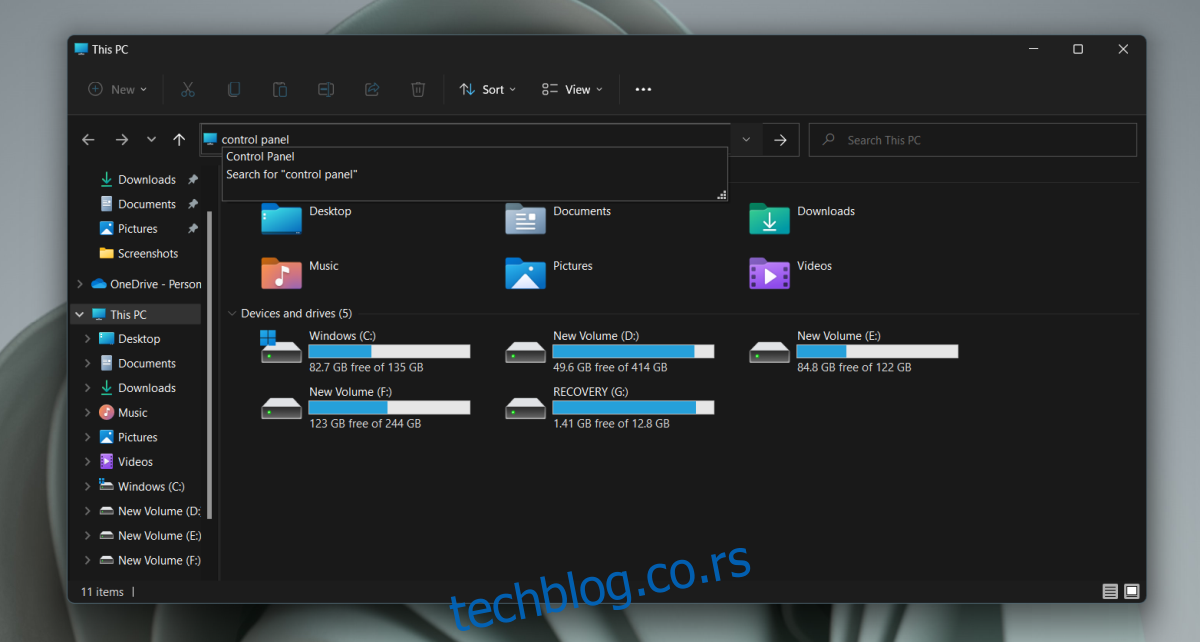
3. Отворите апликацију Цонтрол Панел – Сеттингс
Апликација Подешавања може да отвори контролну таблу са своје траке за претрагу.
Отворите апликацију Подешавања помоћу пречице на тастатури Вин+И.
Кликните унутар траке за претрагу.
Уђите у контролну таблу.
Изаберите апликацију Цонтрол Панел из резултата.
Контролна табла ће се отворити.
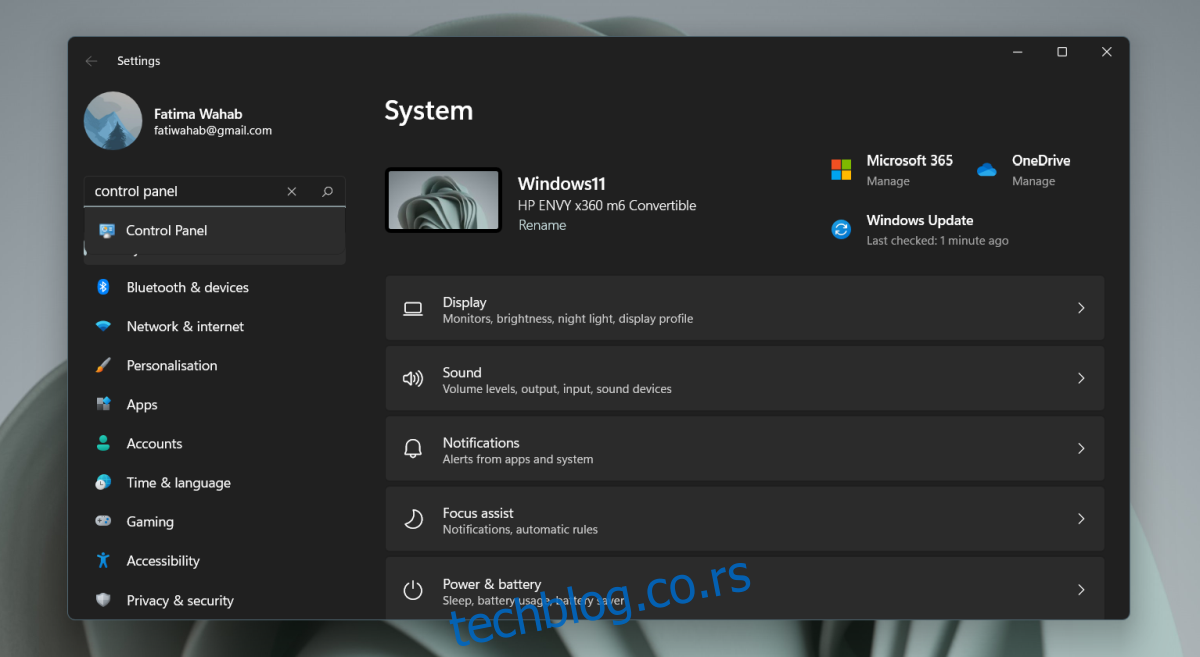
4. Отворите Цонтрол Панел – Цомманд Промпт/ПоверСхелл
Можете користити и командну линију и ПоверСхелл да отворите контролну таблу. Иста команда ради у оба.
Отворите командну линију или ПоверСхелл (администраторска права нису потребна).
Уђите у контролну таблу и додирните Ентер.
Контролна табла ће се отворити.
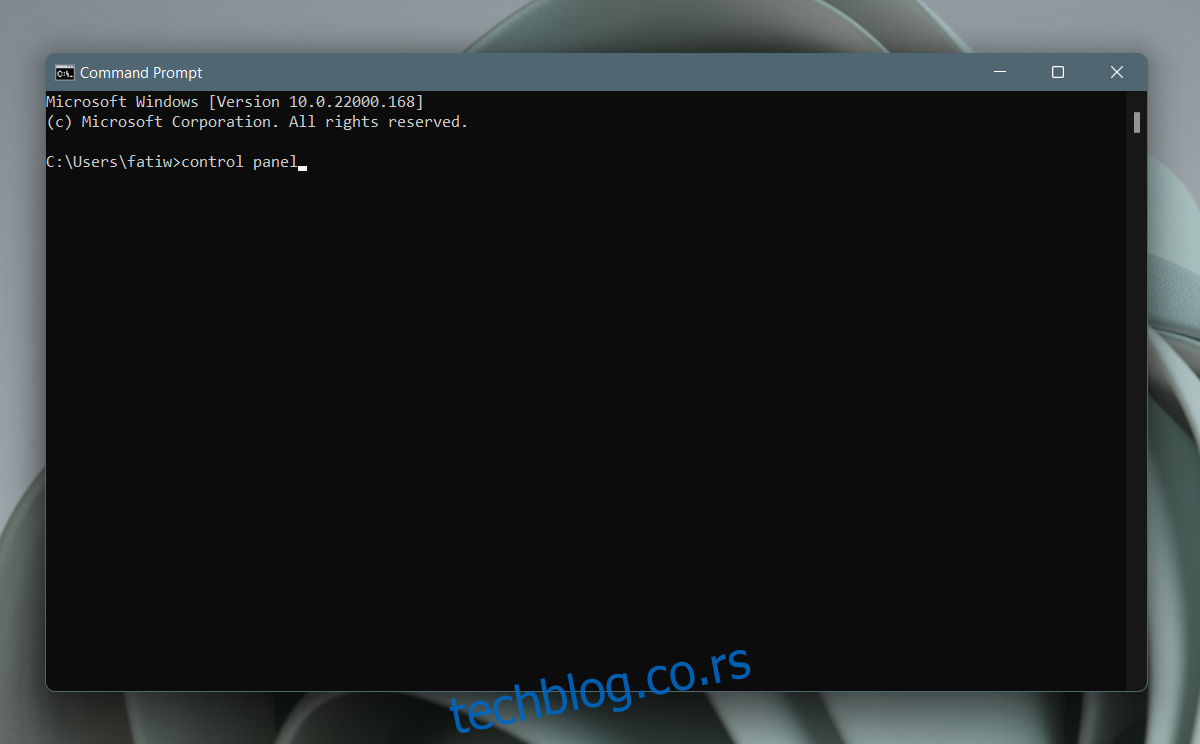
5. Отворите Цонтрол Панел – Таск Манагер
Можете отворити Цонтрол Панел из Таск Манагер-а, али отварање Таск Манагер-а у Виндовс-у 11 је сада мало компликованије.
Додирните Вин+Р пречицу на тастатури да бисте отворили оквир Покрени.
У оквиру за покретање унесите таскмгр.еке и додирните тастер Ентер.
Идите на Датотека> Покрени нови задатак.
Унесите Цонтрол Панел у поље.
Додирните Ентер.
Контролна табла ће се отворити.
Овај метод је очигледно дуг пут. Ако имате отворен оквир за покретање, можете у њему контролну таблу и апликација ће се отворити.
Закључак
Контролна табла изгледа мало другачије на Виндовс 11, али промена је козметичка. Има нове иконе, али је велика вероватноћа да ћете и даље наићи на старије иконе ако довољно копате. Подешавања која су уклоњена са контролне табле у оперативном систему Виндовс 10 остају изостављена у оперативном систему Виндовс 11. Можемо очекивати да ће више подешавања бити уклоњено са контролне табле како Виндовс 11 пролази кроз ажурирања, али у овом тренутку изгледа мало вероватно да ће апликација Цонтрол Панел бити уклоњена у свој животни век.